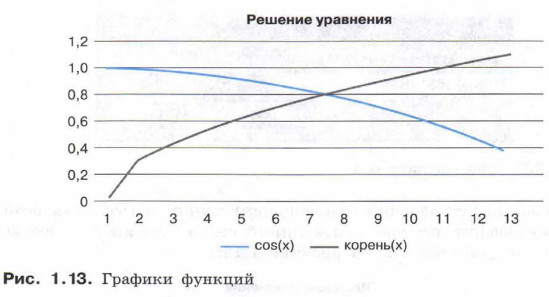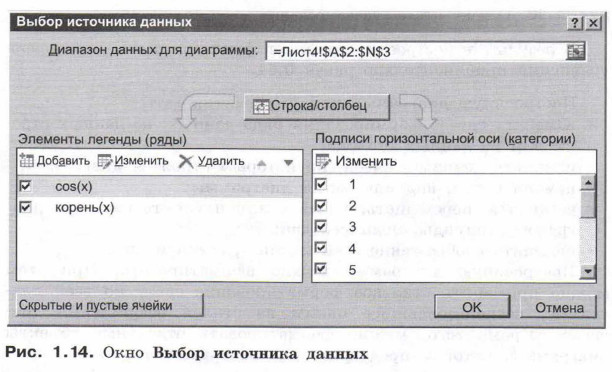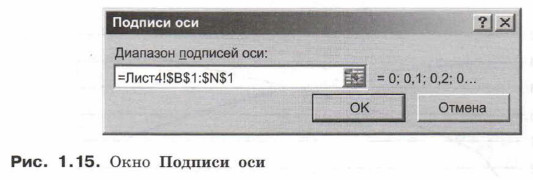|
|
|
|
|
§ 4. Инструменты анализа данных 4.1. ДиаграммыЛинейчатые диаграммы аналогичны гистограммам и отличаются от них лишь горизонтальным расположением геометрических фигур. К типу диаграмм Круговая относятся плоские и объёмные круговые диаграммы. Их целесообразно использовать тогда, когда нужно отобразить части одного целого, сравнить соотношение частей между собой и отношение частей к целому. Круговые диаграммы позволяют отобразить только один ряд данных. Они теряют наглядность, если содержат много элементов данных. Несколько круговых диаграмм можно заменить, например, одной нормированной гистограммой с накоплением.
Сколько круговых диаграмм потребуется для того, чтобы изобразить информацию, представленную на гистограмме с накоплением (см. рис. 1.10)? Диаграммы типа График целесообразно использовать, если количество данных в наборе достаточно большое, если нужно отобразить динамику изменения данных во времени, сравнить изменения нескольких рядов данных (рис. 1.12).
Точечные диаграммы с гладкими кривыми можно использовать для построения графиков функций, предварительно заполнив диапазон ячеек значениями аргумента и соответствующими значениями функции. Можно построить на одной диаграмме графики двух функций и использовать их для приближённого решения уравнения.
2) по значениям диапазона B2:N3 построим графики функций COS(x) и КОРЕНЬ(х) (рис. 1.13);
3) заменим номера точек, проставленные по горизонтальной оси, на значения аргумента х рассматриваемых функций. Для этого вызовем контекстное меню горизонтальной оси и выберем пункт Выбрать данные. Появится окно Выбор источника данных (рис. 1.14).
В открывшемся окне нажмём на кнопку изменения подписей горизонтальной оси и выберем диапазон со значениями аргумента (рис. 1.15).
После редактирования (совмещения) точки пересечения осей и добавления вертикальных линий сетки график приобретёт вид, представленный на рисунке 1.16.
В результате построения графиков функций видно, что корень уравнения приблизительно равен 0,64. Построенную диаграмму можно редактировать:
Построенную диаграмму можно форматировать. При этом можно применить стилевое форматирование сразу ко всей диаграмме, воспользовавшись одним из стилей оформления диаграмм. Кроме того, можно форматировать отдельные объекты диаграммы, которые предварительно надо выделить. Некоторые объекты диаграммы, например ряд, состоят из нескольких частей. Чтобы выделить только одну часть, например отдельную точку ряда, необходимо сначала выделить весь объект, а затем выбрать нужную его часть.
|
|
|



 Подумайте, сколько разных круговых диаграмм можно построить по информации, содержащейся в диаграмме, представленной на рисунке 1.9.
Подумайте, сколько разных круговых диаграмм можно построить по информации, содержащейся в диаграмме, представленной на рисунке 1.9.
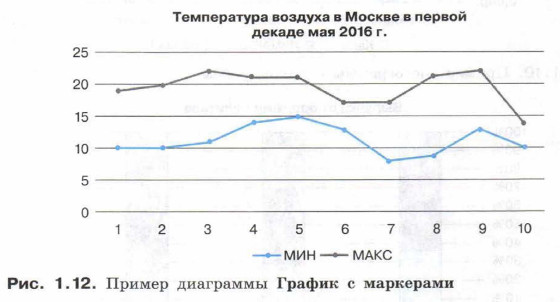
 Пример Найдём на отрезке [0; 1,2] корень уравнения cos(x) = √x , построив в табличном процессоре графики функций, соответствующих левой и правой частям равенства. Для этого:
Пример Найдём на отрезке [0; 1,2] корень уравнения cos(x) = √x , построив в табличном процессоре графики функций, соответствующих левой и правой частям равенства. Для этого:
 1) используя стандартные функции COS и КОРЕНЬ, построим таблицу значений функций для х, изменяющегося с шагом 0,1:
1) используя стандартные функции COS и КОРЕНЬ, построим таблицу значений функций для х, изменяющегося с шагом 0,1: